這也是比較不用寫程式的一種方式,可依照每個人的喜好來去調整,如果你常在使用google chrome,可以在https://chrome.google.com/webstore/detail/google-dictionary-by-goog/mgijmajocgfcbeboacabfgobmjgjcoja/details?hl=zh-TW 取得翻譯外掛工具,將它安裝完成後可以在google chrome瀏覽器上方看到google dictionary的翻譯圖示。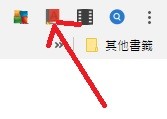
接著只要設定所要翻譯的語言,例如可能在中文網頁上想學英文單字,那麼可以將其設定為English的設定。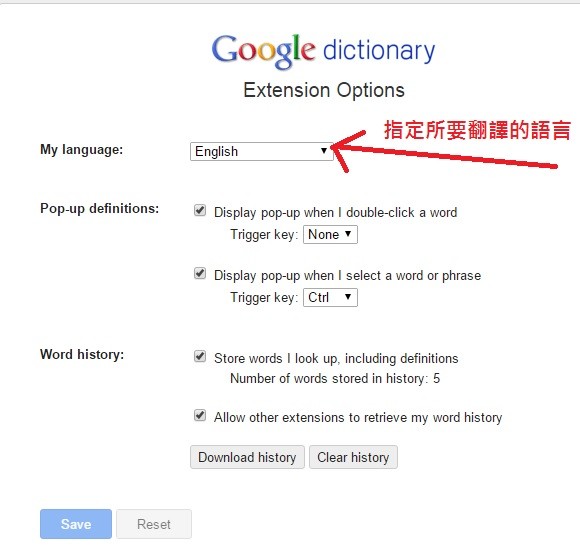
完成設定後再把瀏覽器關閉,再開啟瀏覽器以套用剛才的設定,這樣就可以在中文網頁上使用滑鼠double-click所要翻譯的單字,隨即會顯示其結果。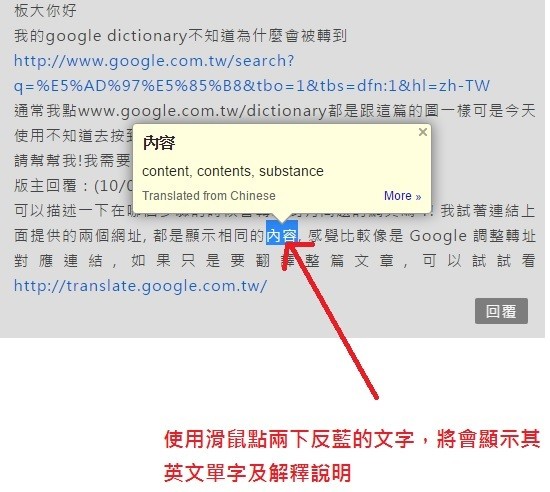
而同樣的如果想在英文網頁上看其中文說明的話,只要在剛才的設定中改成中文,在關閉瀏覽器後套用其設定,隨即就可以在英文網頁上看到所選定的英文單字解釋與說明。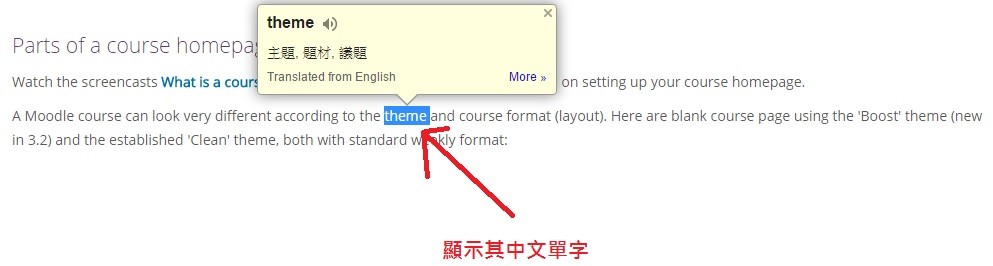
也有全文翻譯的功能,點選所要翻譯的整句內容,在其右上方會顯示這整個句子的翻譯內容,翻譯的品質應該在可接受的範圍內。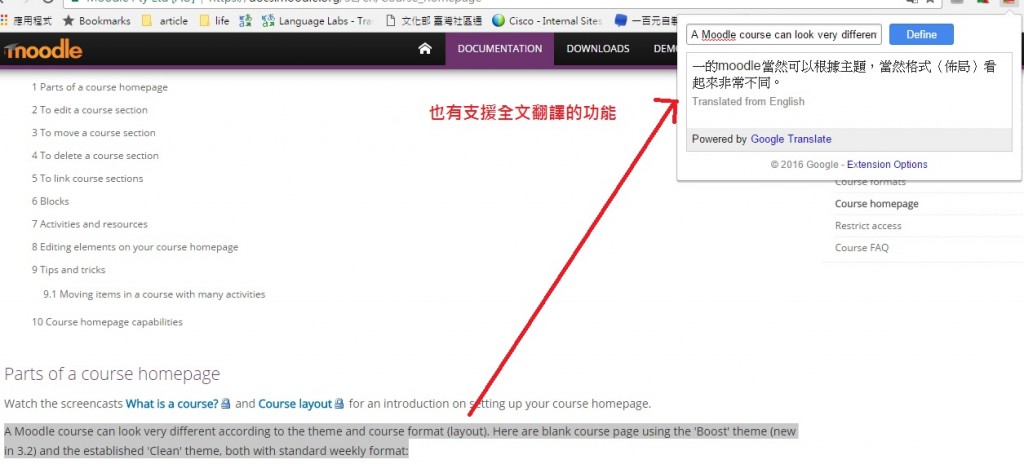
而使用firefox的夥伴也有類似的外掛工具可以來使用,其下載的網址:https://addons.mozilla.org/zh-tw/firefox/addon/google-dictionary-and-google-t/ ,安裝後重新開啟firefox即可以馬上來使用。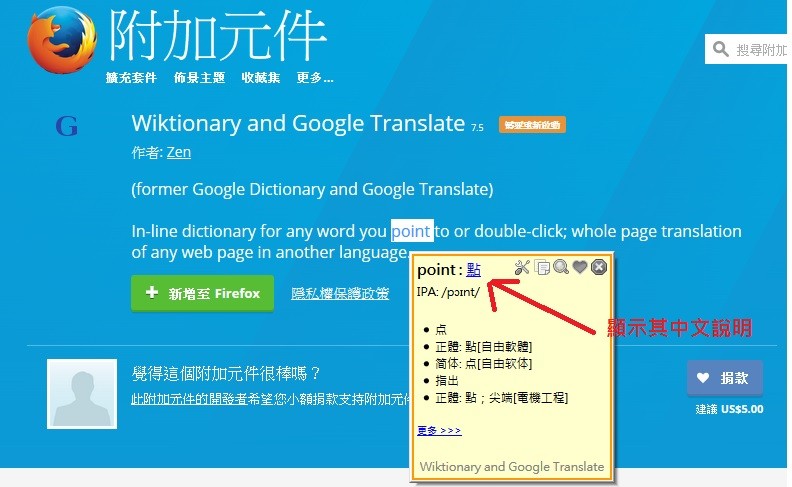
如果要翻譯整個網頁的話,在網頁內容上按下滑鼠右鍵,點選翻譯功能,就會開啟新的頁面呈現其翻譯結果。而這兩種外掛方式都是滿方便的,但唯一的限制就是您必須要有連接外面的網路,而也因為這樣的限制,在目前所在的環境上推廣會限制在上網機的使用,但如果是個人住家的話,想必是非常適用的,且對學習英文的部分也有所幫助。
